为什么edge打不开没反应win11 win11edge浏览器打不开两种解决方法
更新时间:2023-02-24 14:18:00作者:mei
edge浏览器是win11系统自带的,直接打开即可使用浏览,在使用过程中,也遇到过edge浏览器打不开没反应的状况,有什么办法修复?接下去教程分享两种解决win11edge浏览器打不开的方法。
方法一:
1、在设置页面,点击应用。
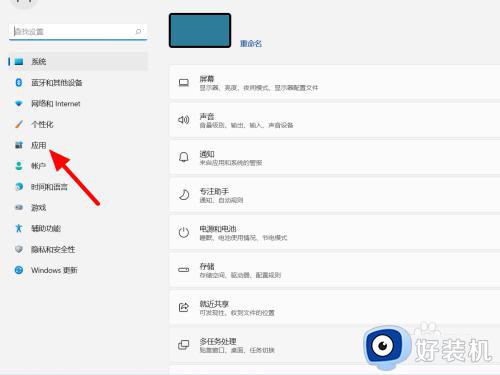
2、在应用页面,单击应用和功能。
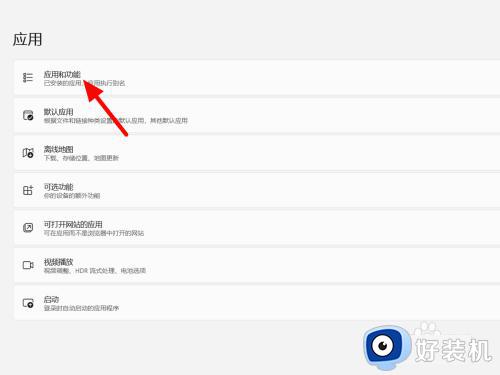
3、在应用列表页面,找到edge,点击设置。
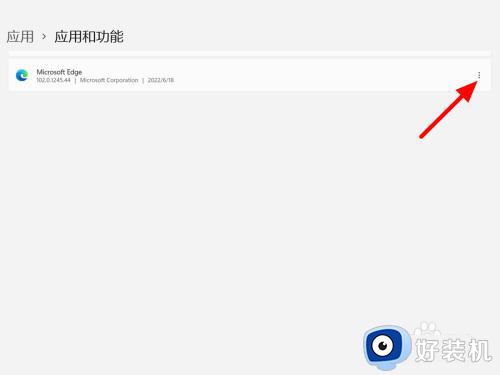
4、点击修改,出现选项,点击修改。
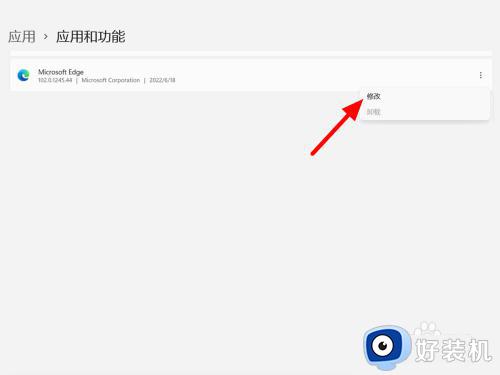
5、点击修复,这样就可以正常打开。
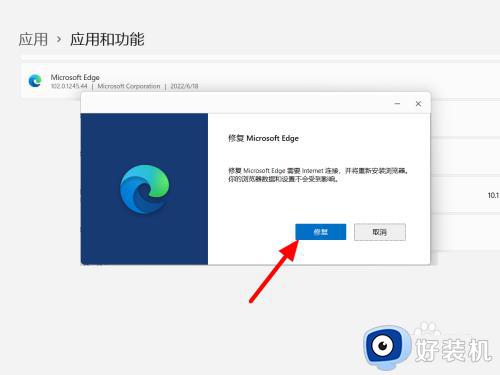
方法二:点击属性
1、在桌面找到edge图标,鼠标右击,点击属性。
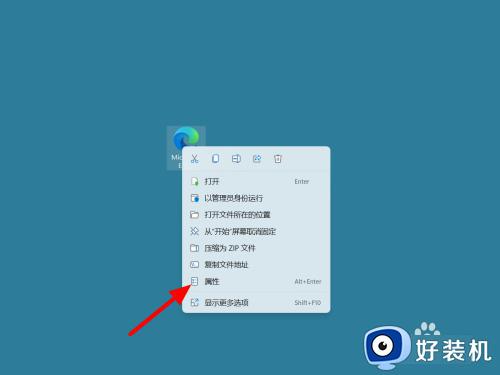
2、在属性页面,复制起始位置的地址。
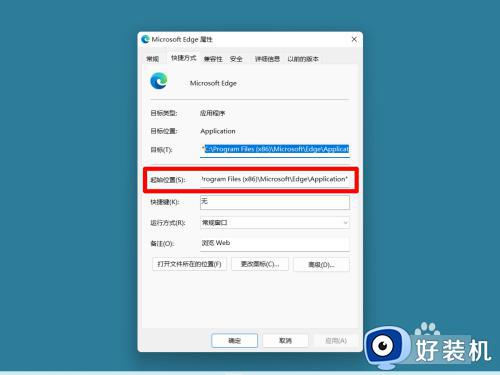
3、在电脑地址栏粘贴复制的地址,回车。
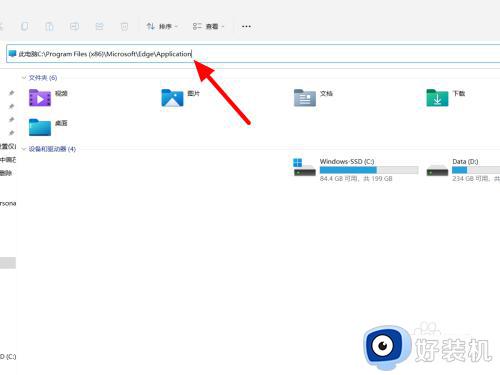
4、双击打开EXE程序,这样就可以正常打开。
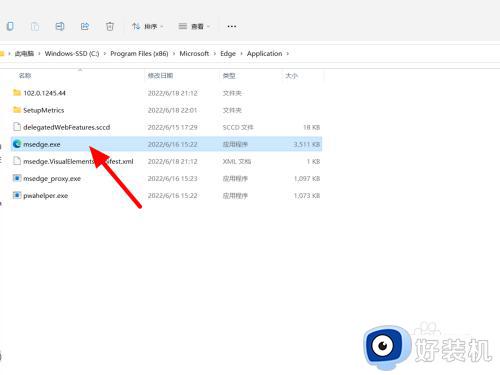
edge浏览器内置很多实用功能,以上整理win11edge浏览器打不开两种解决方法,希望此教程内容可以帮助到大家。
为什么edge打不开没反应win11 win11edge浏览器打不开两种解决方法相关教程
- Win11Edge浏览器无法打开怎么解决 Win11edge浏览器打不开解决方法
- win11打不开edge浏览器怎么办 win11自带edge无法打开解决办法
- win11edge无法打开的解决方法 win11打不开自带浏览器怎么办
- win11edge无法打开的解决方法 win11edge浏览器打不开如何修复
- win11edge浏览器internet选项在哪里 win11打开edge浏览器internet选项的三种方法
- 重置Win11系统打不开edge怎么回事 win11edge重置以后开启不了的解决方法
- window11浏览器为什么打开是360 win11 edge浏览器打开变成360浏览器如何解决
- win11edge浏览器无法打开如何修复 win11自带浏览器打不开怎么办
- Win11华硕笔记本打不开edge浏览器怎么办
- win11打不开Edge浏览器怎么回事 win11无法开启Edge浏览器的解决方法
- win11家庭版右键怎么直接打开所有选项的方法 win11家庭版右键如何显示所有选项
- win11家庭版右键没有bitlocker怎么办 win11家庭版找不到bitlocker如何处理
- win11家庭版任务栏怎么透明 win11家庭版任务栏设置成透明的步骤
- win11家庭版无法访问u盘怎么回事 win11家庭版u盘拒绝访问怎么解决
- win11自动输入密码登录设置方法 win11怎样设置开机自动输入密登陆
- win11界面乱跳怎么办 win11界面跳屏如何处理
win11教程推荐
- 1 win11安装ie浏览器的方法 win11如何安装IE浏览器
- 2 win11截图怎么操作 win11截图的几种方法
- 3 win11桌面字体颜色怎么改 win11如何更换字体颜色
- 4 电脑怎么取消更新win11系统 电脑如何取消更新系统win11
- 5 win10鼠标光标不见了怎么找回 win10鼠标光标不见了的解决方法
- 6 win11找不到用户组怎么办 win11电脑里找不到用户和组处理方法
- 7 更新win11系统后进不了桌面怎么办 win11更新后进不去系统处理方法
- 8 win11桌面刷新不流畅解决方法 win11桌面刷新很卡怎么办
- 9 win11更改为管理员账户的步骤 win11怎么切换为管理员
- 10 win11桌面卡顿掉帧怎么办 win11桌面卡住不动解决方法
